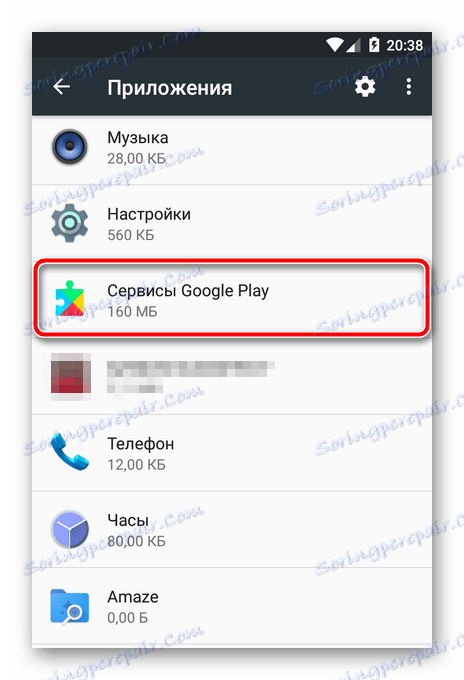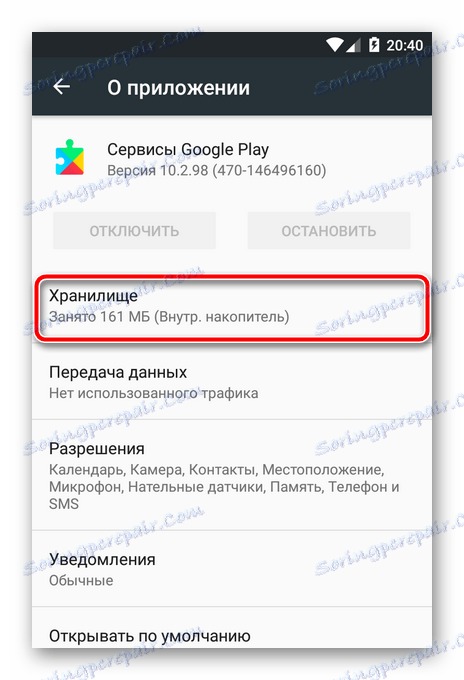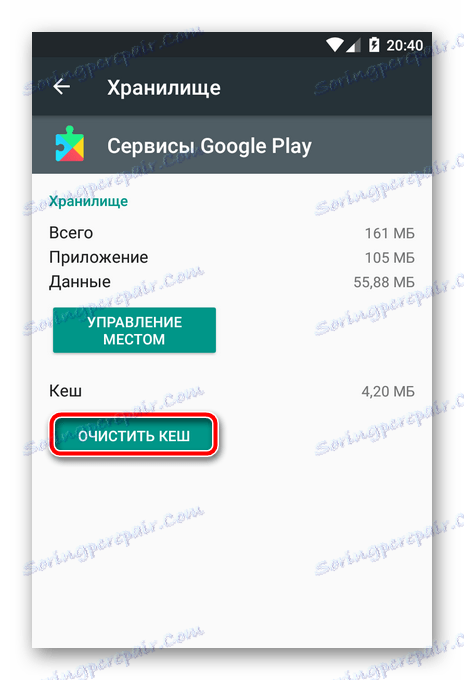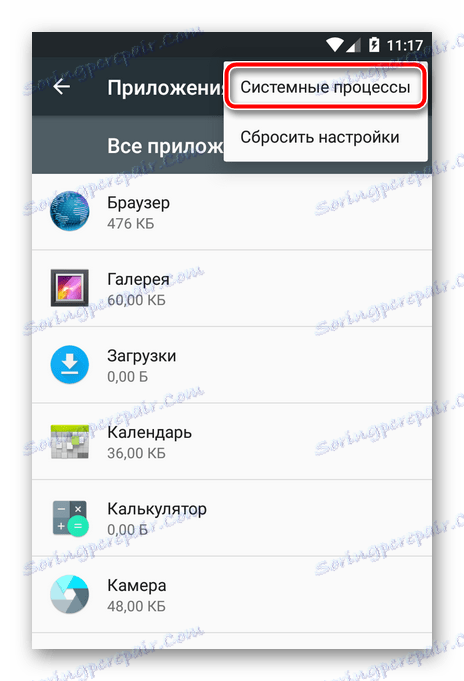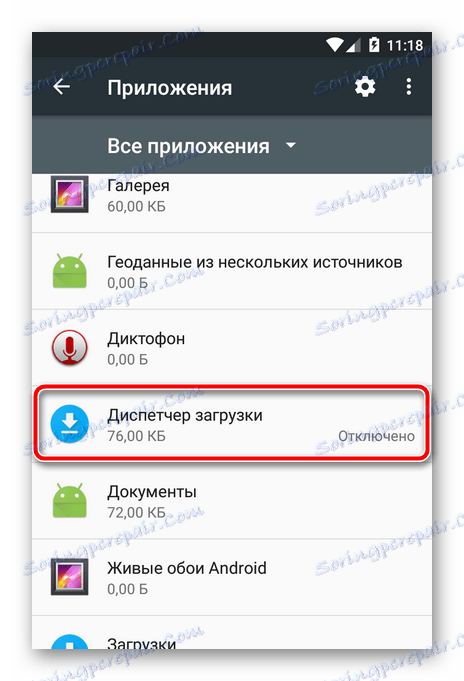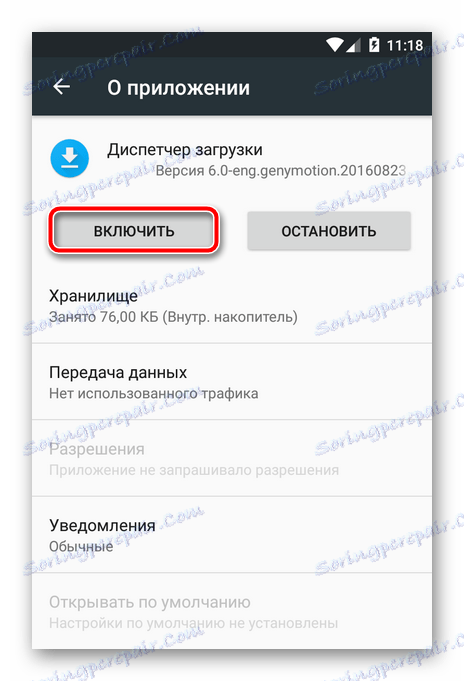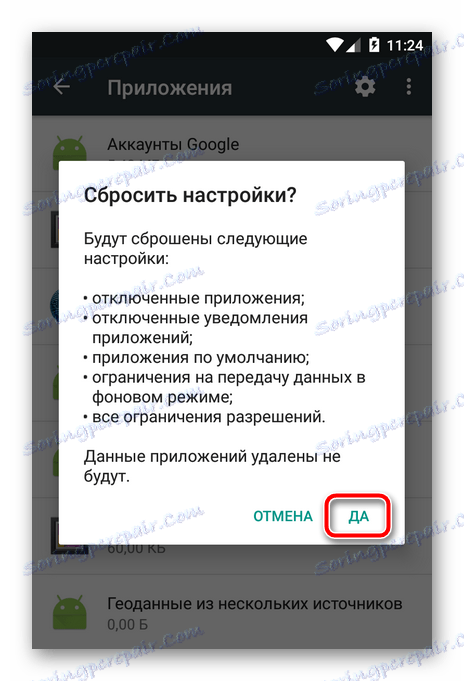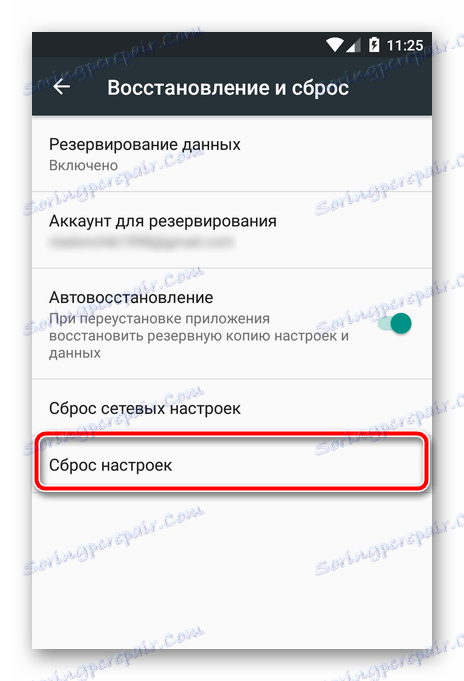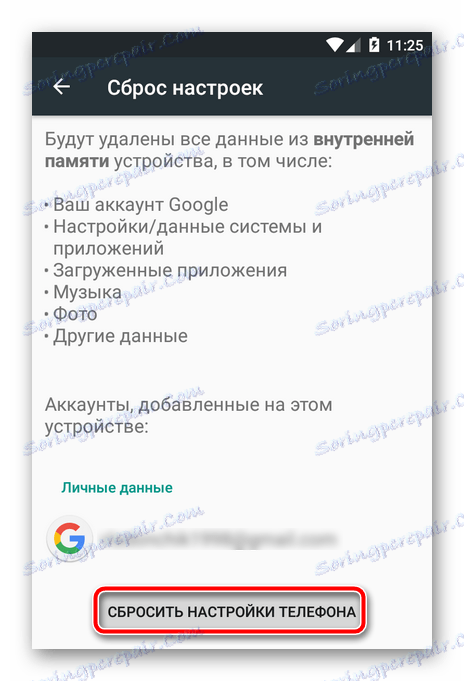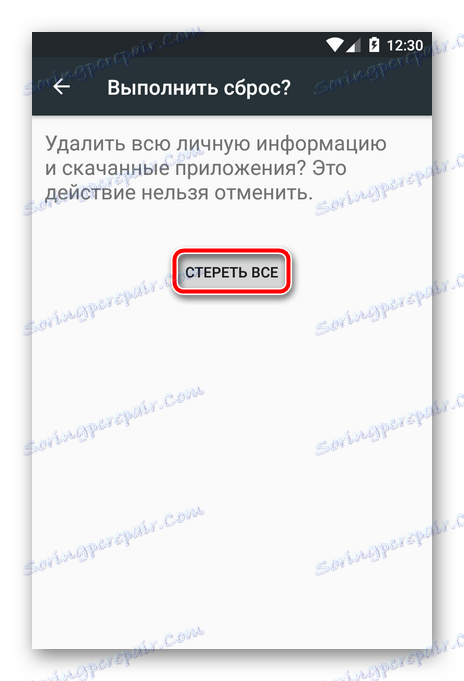نحوه رفع مشکل "com.google.process.gapps متوقف شد"
اگر پیام "روند com.google.process.gapps متوقف شده" شروع به ظاهر شدن بر روی صفحه نمایش گوشی هوشمند Android با یک دوره زمانی نامطلوب کرد، این بدان معناست که سیستم دلپذیر ترین سقوط را ندارد.
اغلب این مشکل پس از اتمام نادرست یک فرایند مهم ظاهر می شود. به عنوان مثال، هماهنگ سازی داده یا به روز رسانی نرم افزار سیستم غیرمنتظره متوقف شد. نرم افزار های مختلف شخص ثالث که روی دستگاه نصب می شوند می توانند یک خطا را تحریک کنند.
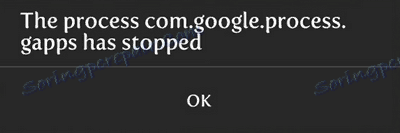
مزاحم ترین - پیام چنین شکستی می تواند به سختی رخ دهد که استفاده از دستگاه به سادگی غیرممکن است.
محتوا
نحوه خلاص شدن از شر این خطا
علیرغم ناخوشایند بودن وضعیت، مشکل به سادگی حل می شود. چیز دیگری این است که هیچ روش جهانی برای همه موارد وقوع چنین شکستی قابل استفاده نیست. برای یک کاربر، یک روش ممکن است کار کند که خود را در همه چیز نشان نمی دهد.
با این حال، تمام راه حل هایی که ما ارائه می دهیم، زمان زیادی را صرف نمی کنند و اگر نه، ابتدایی، بسیار ساده هستند.
روش 1: پاک کردن سرویس کش گوگل
دستکاری رایج ترین موارد برای خلاص شدن از خطا در بالا توضیح داده است پاک کردن حافظه پنهان برنامه کاربردی Google Play Services. در موارد نادر می تواند قطعا کمک کند.
- برای انجام این کار، به «تنظیمات» - «برنامه ها» بروید و در فهرست برنامه های نصب شده «خدمات Google Play» پیدا کنید .
![لیست برنامه های آندروید]()
- علاوه بر این، در مورد Android نسخه 6+، شما باید به «ذخیره سازی» بروید .
![حرکت به پاک کردن حافظه پنهان سرویس Google در Android]()
- سپس روی "Clear Cache" کلیک کنید.
![پاک کردن حافظه Google Apps در آندروید]()
روش کاملا بی خطر است و همانطور که در بالا ذکر شد بسیار ساده است اما در بعضی موارد می تواند موثر باشد.
روش 2: شروع خدمات غیر فعال
این گزینه به اکثریت عظیمی از کاربران که با شکست مواجه می شوند، مناسب خواهد بود. حل مشکل در این مورد به پیدا کردن خدمات متوقف شده و شروع اجباری آنها می انجامد.
برای انجام این کار، به سادگی به «تنظیمات» - «برنامه ها» بروید و به پایان لیست برنامه های نصب شده بروید. اگر سرویس های غیر فعال در دستگاه وجود داشته باشد، می توانید آنها را در دم پیدا کنید.
در واقع، در نسخه های آندروید، با شروع از پنجم، این روند به نظر می رسد این است.
- برای نمایش همه برنامه ها، از جمله موارد سیستم، در برگه تنظیمات با لیست برنامه ها در منوی گزینه های اضافی (سه نقطه در سمت راست بالا)، مورد System Processes را انتخاب کنید.
![فعال کردن نمایش برنامه های کاربردی سیستم در تنظیمات Android]()
- سپس به دقت از طریق لیست در جستجوی خدمات غیرفعال حرکت کنید. اگر ما برنامه را با علامت غیرفعال می بینیم، به تنظیمات آن بروید.
![خدمات غیر فعال در لیست برنامه های آندروید]()
- بر این اساس، برای شروع این سرویس، روی دکمه «فعال» کلیک کنید.
![سرویس را در Android فعال کنید]()
همچنین برای پاك كردن حافظه پنهان (به روش 1 مراجعه كنید) آسیب نرساند. - بعد از این، دستگاه را راه اندازی مجدد میکنیم و در غیاب خطای مزاحم شادی میکنیم.
اگر، با این حال، این اقدامات نتایج دلخواه را به ارمغان نیاورد، باید به روش های رادیکال تر حرکت کرد.
روش 3: تنظیمات برنامه را مجددا تنظیم کنید
پس از استفاده از گزینه های عیب یابی قبلی، این آخرین "زندگی" قبل از بازگرداندن سیستم به حالت اولیه است. این روش شامل بازنشانی تنظیمات تمام برنامه های نصب شده بر روی دستگاه می باشد.
باز هم، هیچ چیز پیچیده در اینجا وجود دارد.
- در تنظیمات برنامه ها به منو بروید و آیتم «تنظیمات مجدد» را انتخاب کنید .
![تنظیمات برنامه را در Android بازنشانی کنید]()
- سپس، در پنجره تأیید، ما درباره پارامترهای تنظیم مجدد تنظیم می کنیم.
![تأیید بازنشانی تنظیمات برنامه Android]()
برای تایید تنظیم مجدد، روی «بله» کلیک کنید.
پس از پایان فرایند بازنشانی، بارگیری مجدد دستگاه و بازبینی سیستم برای مشکلاتی که در حال بررسی است، ارزشمند است.
روش 4: تنظیم مجدد سیستم به تنظیمات کارخانه
گزینه "ناامید کننده ترین" هنگامی که غلبه بر خطا در راه های دیگر غیر ممکن است - بازگرداندن سیستم به حالت اولیه است. با استفاده از این تابع، تمام داده های موجود در طول عملیات سیستم، از جمله برنامه های نصب شده، مخاطبین، پیام ها، مجوز حساب، ساعت زنگ دار و غیره، از دست می دهند.
بنابراین، توصیه می شود که پشتیبان گیری از همه چیز را برای شما ارزشمند باشد. فایل های لازم مانند موسیقی، عکس ها و اسناد را می توان به کامپیوتر و یا ذخیره سازی ابر، کپی به گوگل درایو.
در وب سایت ما بخوانید: نحوه استفاده از Google Drive
اما با داده های برنامه کمی پیچیده تر است. برای پشتیبان گیری و بازیابی آنها باید از راه حل های شخص ثالث مانند پشتیبان تیتانیوم ، سوپر پشتیبان گیری و غیره چنین خدماتی می تواند به عنوان ابزار پشتیبان گیری جامع باشد.
داده های برنامه های "Good Corporation"، همچنین مخاطبین و تنظیمات پیش فرض با سرور های Google هماهنگ شده اند. به عنوان مثال، شما می توانید مخاطبین را از "ابر" در هر زمان بر روی هر دستگاه به شرح زیر بازیابی کنید.
- به «تنظیمات» - «گوگل» - «بازگرداندن مخاطبین» بروید و حساب ما را با مخاطبین همگام (1) انتخاب کنید .
![تماس با Android Restore Page]()
لیستی از دستگاه های بازیابی نیز موجود است (2) . - با کلیک بر روی نام ابزار مورد نیاز ما، ما به صفحه بازیابی تماس می رویم. همه چیز مورد نیاز ما در اینجا این است که بر روی دکمه "بازگرداندن" کلیک کنید.
در اصل، پشتیبان گیری داده ها و بازیابی موضوع بسیار مهمی است که در یک مقاله جداگانه مورد توجه دقیق قرار می گیرد. ما به روند خود تنظیم مجدد ادامه خواهیم داد.
- برای رفتن به توابع بازیابی سیستم، به «تنظیمات» بروید - «بازگردانی و تنظیم مجدد» .
![بازگردانی و تنظیم مجدد به Android]()
در اینجا ما به مورد "تنظیمات بازنشانی" علاقه مند هستیم . - در صفحه بازنشانی ما به لیستی از داده هایی که از حافظه داخلی دستگاه حذف می شود نگاه می کنیم و روی «تنظیم مجدد تنظیمات گوشی / رایانه» کلیک کنید.
![برای تنظیم مجدد تنظیمات گوشی اندروید بروید]()
- و با فشار دادن دکمه «پاک کردن همه» ، تنظیم مجدد را تایید کنید.
![مرحله نهایی تنظیم مجدد سیستم اندروید]()
پس از آن، داده ها حذف خواهند شد و سپس دستگاه راه اندازی مجدد خواهد شد.
تنظیم مجدد این ابزار، متوجه خواهید شد که پیام مزاحم در مورد تصادف دیگر حاضر نیست. آنچه ما در واقع، مورد نیاز است.
توجه داشته باشید که تمام دستکاری های توصیف شده در مقاله بر روی نمونه ای از یک گوشی هوشمند با اندروید 6.0 "در هیئت مدیره" در نظر گرفته شده اند. در مورد شما، بسته به سازنده و نسخه سیستم، موارد ممکن است متفاوت باشد. با این حال، اصل باقی می ماند، به طوری که مشکلات در انجام عملیات برای از بین بردن شکست نمی شود.